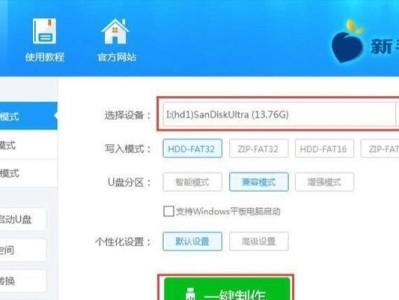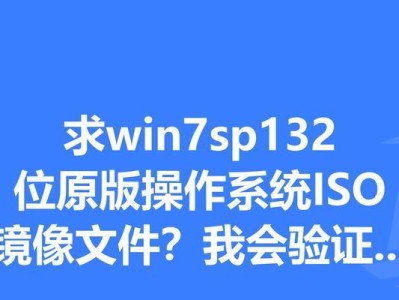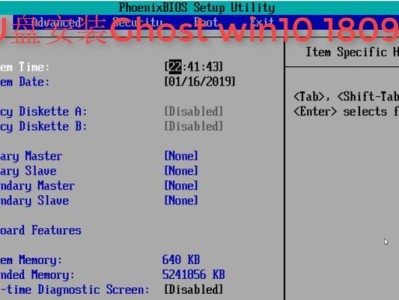随着时间的推移,电脑系统可能会变得缓慢或出现各种问题。在这种情况下,重装操作系统是一个有效的解决办法。本文将详细介绍如何在win7电脑上进行系统重装,以及需要注意的事项。
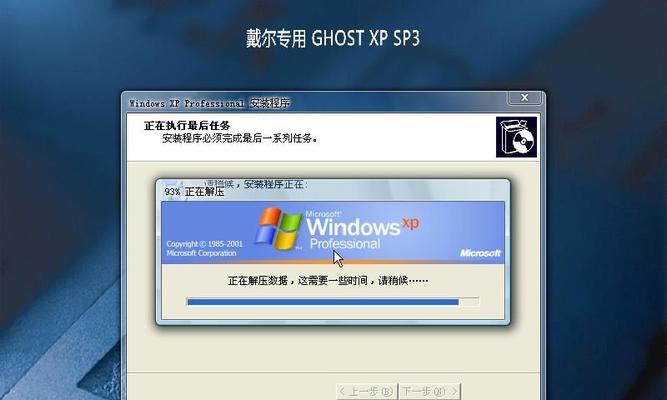
文章目录:
1.备份你的文件和数据
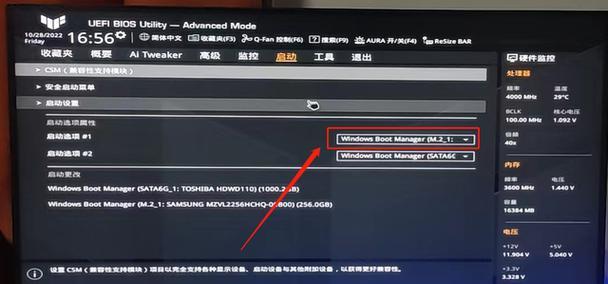
在开始系统重装之前,务必备份你的重要文件和数据,以防丢失。
2.确定系统安装光盘或USB驱动器的可用性
确保你有一个win7系统的安装光盘或可启动的USB驱动器。
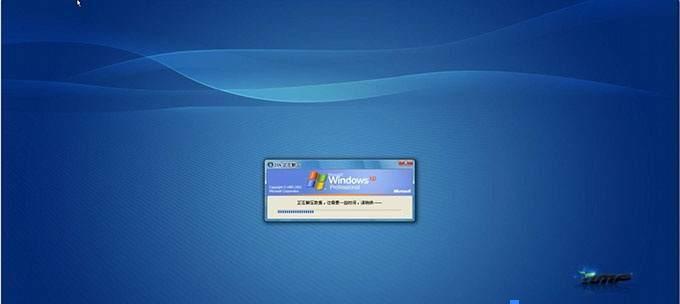
3.设置电脑以从光盘或USB启动
进入BIOS设置,并将启动顺序更改为首先从光盘或USB驱动器启动。
4.插入安装光盘或连接USB驱动器
将win7系统的安装光盘插入光驱或连接好可启动的USB驱动器。
5.重启电脑并开始安装过程
重新启动电脑,并按照屏幕上的指示开始系统安装过程。
6.选择“自定义安装”
在安装类型界面上选择“自定义安装”选项,以便进行完全系统重装。
7.格式化系统驱动器
在安装过程中,选择系统驱动器并格式化它,以清除旧的系统文件和数据。
8.选择安装位置和其他选项
选择安装新系统的位置和其他个性化选项,如语言、时区等。
9.等待系统安装完成
系统安装过程可能需要一些时间,请耐心等待。
10.更新系统和驱动程序
完成系统安装后,立即更新系统和安装最新的驱动程序,以确保系统的稳定性和安全性。
11.重新安装你的软件程序
根据需要重新安装你的常用软件程序,并确保它们与win7系统兼容。
12.恢复备份的文件和数据
通过将之前备份的文件和数据复制回计算机来恢复它们。
13.进行系统设置和个性化
根据个人喜好进行系统设置和个性化,如背景壁纸、桌面图标等。
14.安装必要的安全软件
安装必要的杀毒软件和防火墙程序来保护计算机免受病毒和恶意软件的侵害。
15.定期进行系统维护和备份
重要的是定期进行系统维护,如清理垃圾文件、更新软件和进行系统备份,以保持系统的良好状态。
通过本文提供的win7电脑重装系统教程,你可以轻松地重装你的系统并恢复它的性能。重要的是,在开始重装之前,备份你的文件和数据,并在重装完成后更新系统和驱动程序。同时,记得定期进行系统维护和备份,以保持系统的健康运行。